首页 > Chrome浏览器自动更新关闭详细图文教程
Chrome浏览器自动更新关闭详细图文教程
来源:Chrome浏览器官网时间:2025-07-24
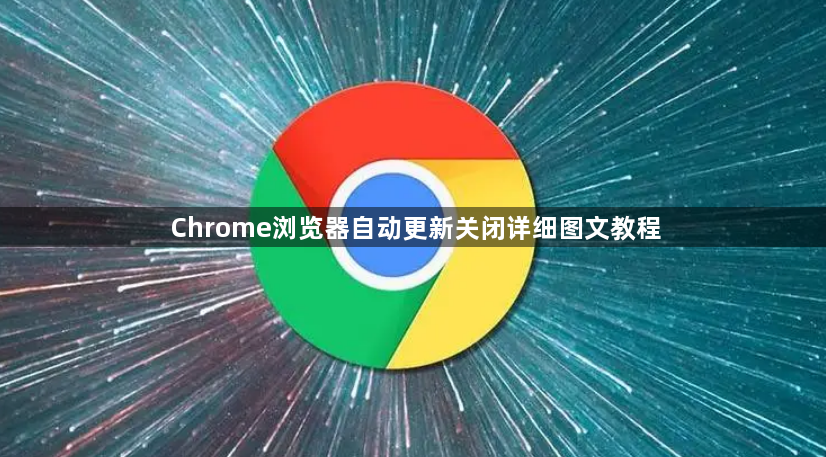
1. 通过系统服务管理关闭
- 按`Windows+R`键打开运行窗口,输入`services.msc`并回车,进入“服务”管理器。
- 在服务列表中找到“Google Updater InternalService”和“Google Updater Service”,双击每项服务,点击“停止”,并将“启动类型”改为“禁用”。完成后重启电脑生效。
2. 修改注册表设置
- 按`Windows+R`键打开运行窗口,输入`regedit`并回车,进入注册表编辑器。
- 导航至`HKEY_LOCAL_MACHINE\SOFTWARE\Policies`,右键新建“Google”项,在其下再新建“Update”子项。
- 在“Update”项中,新建一个DWORD(32位)值,命名为“UpdateDefault”,数值设为“0”,保存后重启电脑。
3. 使用任务计划程序禁用更新任务
- 按`Windows+R`键打开运行窗口,输入`taskschd.msc`并回车,进入“任务计划程序”。
- 展开“任务计划程序库”中的“GoogleSystem”和“GoogleUpdater”,禁用所有与Google Updater相关的任务。
4. 通过组策略编辑器关闭(仅适用于Windows专业版及以上)
- 按`Windows+R`键打开运行窗口,输入`gpedit.msc`并回车,进入组策略编辑器。
- 依次导航至“计算机配置”→“管理模板”→“Google”→“Google 更新”,双击“自动更新检查频率”,选择“已禁用”并保存。
5. 重命名更新程序文件(临时性方案)
- 在C盘搜索`GoogleUpdate.exe`(常见路径为`C:\Program Files (x86)\Google\Update`),将其重命名为任意名称(如`GoogleUpdate_backup.exe`)。此操作会使浏览器无法检测到更新程序,但重装系统或修复浏览器时可能恢复。
